
- Автоматизация
- Антропология
- Археология
- Архитектура
- Биология
- Ботаника
- Бухгалтерия
- Военная наука
- Генетика
- География
- Геология
- Демография
- Деревообработка
- Журналистика
- Зоология
- Изобретательство
- Информатика
- Искусство
- История
- Кинематография
- Компьютеризация
- Косметика
- Кулинария
- Культура
- Лексикология
- Лингвистика
- Литература
- Логика
- Маркетинг
- Математика
- Материаловедение
- Медицина
- Менеджмент
- Металлургия
- Метрология
- Механика
- Музыка
- Науковедение
- Образование
- Охрана Труда
- Педагогика
- Полиграфия
- Политология
- Право
- Предпринимательство
- Приборостроение
- Программирование
- Производство
- Промышленность
- Психология
- Радиосвязь
- Религия
- Риторика
- Социология
- Спорт
- Стандартизация
- Статистика
- Строительство
- Технологии
- Торговля
- Транспорт
- Фармакология
- Физика
- Физиология
- Философия
- Финансы
- Химия
- Хозяйство
- Черчение
- Экология
- Экономика
- Электроника
- Электротехника
- Энергетика
Автоматизация ввода данных.. Формат ячеек
3. Автоматизация ввода данных.
Одни и те же данные в таблице можно размножить: ввести данные в одну ячейку → подвести курсор к нижнему правому углу (+ маркер заполнения) → Растянуть на нужную область.
Если данные в ячейках отличаются на постоянную величину, то: заполнить две соседние ячейки, тем самым, задав шаг, выделить и, используя маркер заполнения, растянуть на нужное количество ячеек.
Аналогичным образом можно вводить дни недели и название месяцев.
4. Операции с элементами таблицы:
1. Выделение
ü столбца (строки) – щелкнуть на соответствующем номере в заголовке столбца (строки);
ü несколько рядом стоящих ячеек – протянуть мышью или Shift+клавиши навигации;
ü несколько несмежных ячеек – щелкнуть на нужных ячейках при нажатой Ctrl;
ü таблицы – щелкнуть на верхней левой пустой кнопке.
2. Добавление элемента таблицы: вкладка Главная → группа Ячейки → команда Вставить→…
3. Удаление элемента таблицы: вкладка Главная → группа Ячейки → команда Удалить→ …
4. Объединение ячеек (В отличие от Word – нет разбиения ячеек!):выделить ячейки → вкладка Главная → группа Выравнивание → команда Объединить.
5. Изменениешириныи высоты: переместить границу в заголовке между строками или столбцами.
5. Формат ячеек
Очень полезным диалоговое окно «Формат ячеек»
Выделить нужный диапазон → вкладка Главная → группа Ячейки → Формат → Формат ячеек...
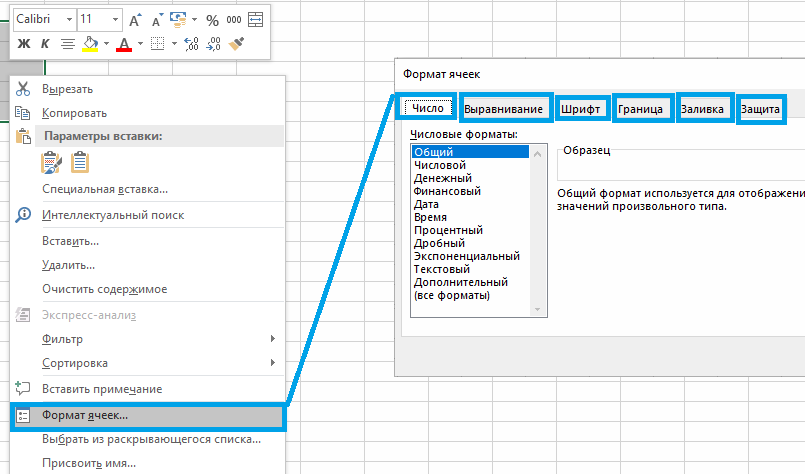
При этом откроется диалоговое окно Формат ячеек, содержащее группу вкладок:
1.Вкладка Число позволяет выбрать основной формат для отображения содержимого ячеек. Например, выбрав тип «Числовой» можно задать количество десятичных знаков.
2. Вкладка Выравнивание – задает метод выравнивания (по горизонтали и по вертикали), объединение ячеек, перенос текста по словам в ячейке (т.к. клавиша Enter в ячейке не работает), ориентацию и поворот (на угол от -90 до 90 градусов) текста в ячейке.
3. Вкладка Шрифт определяет параметры шрифта. Она аналогична одноименной вкладке в Word.
4. Вкладка Граница позволяет задать рамки, изображаемые на внешних и внутренних границах диапазона.
5. Вкладка Заливка – служит для управления цветовым оформлением.
6. Вкладка Защита – защита ячеек и срытие формул действуют только после защиты листа.
Некоторые из команд «Формат ячеек» можно найти в главном меню.
|
|
|
© helpiks.su При использовании или копировании материалов прямая ссылка на сайт обязательна.
|